如何使用3ds Max和V-Ray渲染器提交作品
在3ds Max中用V-Ray打开需要在线渲染的场景和渲染设置。
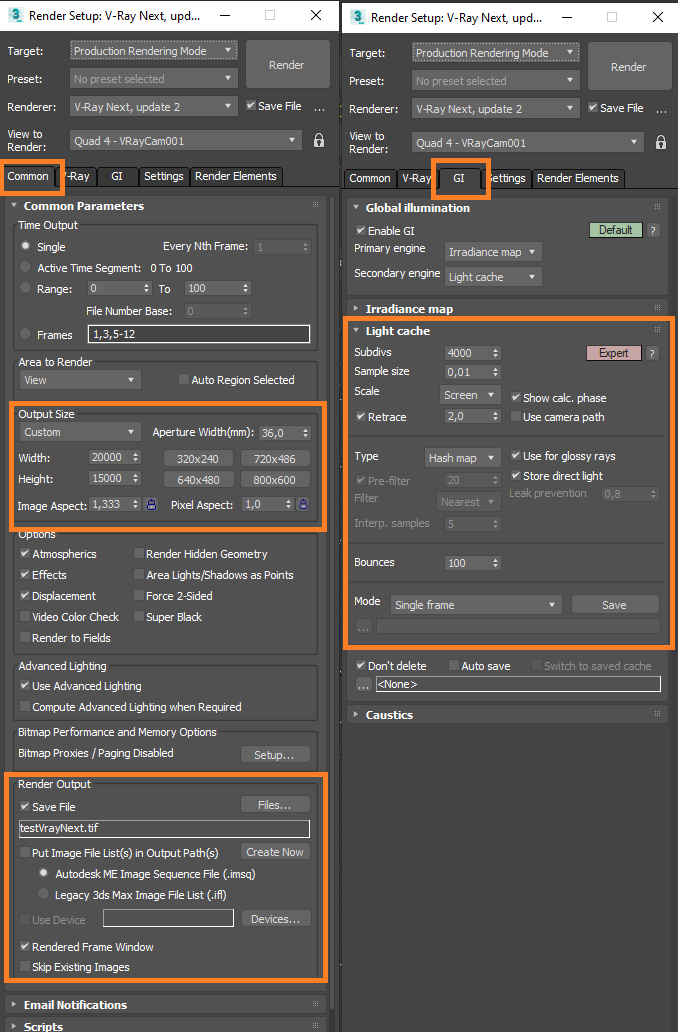
在“Output Size”部分的常规(common)标签中可以定义渲染分辨率。
在“Render Output”部分,确保勾选“Save file”选项。之后,点击“Files...”,定义输出名称和渲染格式。
为在线渲染的图像选择格式、保存路径并为输出文件设置一个文件名。然后点击 “Save”。
如果想渲染一个动画,并且使用的是Light Cache,请到'GI'选项卡中的“Light Cache”栏,将“Still” 预设改为“Animation”。这会自动增加 subdivs和 retrace数值,从而避免GI闪烁。您也可以手动调整上述数值。
请关闭3ds Max渲染设置,并点击工具栏上的“Render now”,打开RebusFarm渲染设置窗口。
![]()
请参考“如何使用3ds Max提交作品”,详细了解RebusFarm设置窗口的每个选项。
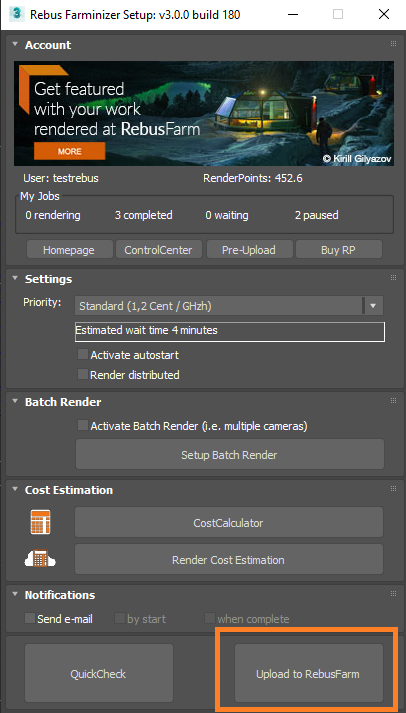
设置好RebusFarm后,请点击RebusFarm设置窗口底部的“Upload to RebusFarm”按钮。
这时会出现一个新的RebusFarm信息窗口,显示您的场景可能包含的所有相关信息、警告和错误。
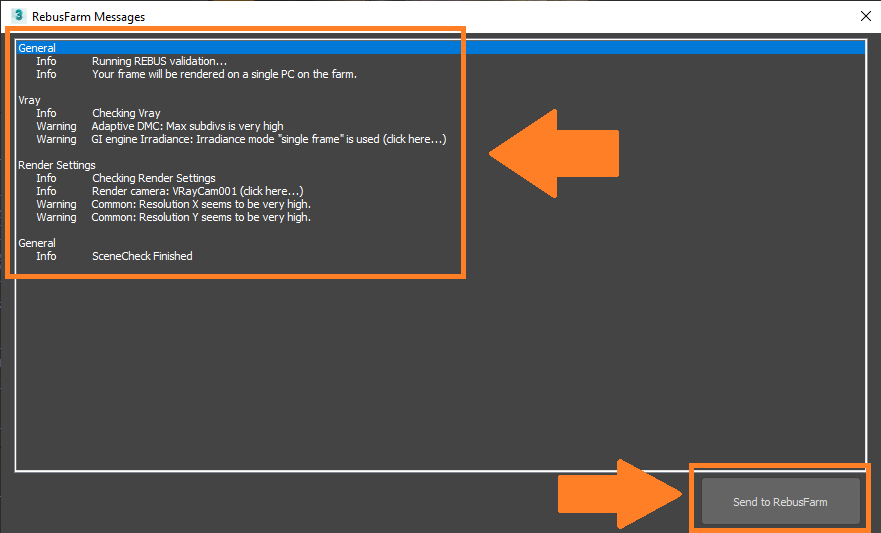
如果没有收到错误信息,请继续点击“Send to RebusFarm”。
Rebus Farminizer会上传您的渲染作品,包括渲染所需的所有素材。访问 ControlCenter 检查上传和渲染的进度。如果上传前激活了“Autostart render”选项,上传完成后渲染过程将自动开始。如果没有,则需要点击ControlCenter的“Start render”按钮手动启动渲染。请查看“如何使用ControlCente”部分了解更多详情。
完成作品渲染后,渲染结果将自动从云渲染下载到渲染配置中设置的输出保存路径。
